از طریق منوی جستجو مطلب مورد نظر خود در وبلاگ را به سرعت پیدا کنید
فعال کردن احراز هویت و اضافه کردن کاربر برای مدیریت جلسات Jitsi
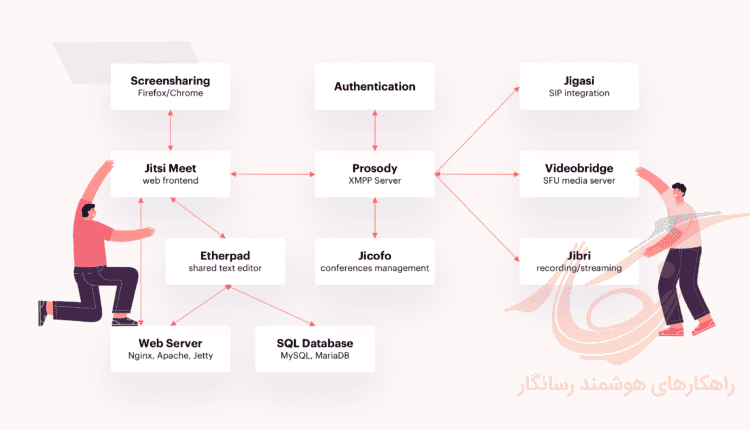
سرفصلهای مطلب
بعد از اینکه سرور جیتسی را طبق آموزش نصب جیتسی روی سرور مجازی یا اختصاصی راه اندازی کردید اگر بخواهید ایجاد اتاق روی سرور را محدود به کاربران مدیر سیستم کنید و به آنها نیز اختیارات مدیریتی بدهید باید سرور جیتسی را برای این کار پیکربندی کنید
در صورتی که نیاز به یک سرور کنفرانس ویدئویی خصوصی دارید با ما در رسانگار تماس بگیرید تا سرویس مناسب به همراه نسخه نصب شده Jitsi به شما ارائه شود ،
اگر سرور قبلی داشته و یا میخواهید نصب جیستی توسط ما روی سرور شما انجام شود ،سرویس نصب سرور روی سرور سازمانی را سفارش بدهید تا نصب توسط ما انجام شود
فعال کردن احراز هویت برای ساخت و فعال سازی اتاق گفتگو Jitsi
ابتدا مطئن شوید که Hostname سرور مطابق دامینی است که در مراحل نصب جیتسی از ان استفاده کرده اید
echo $(hostname -f)
اگر جیتسی روی سرور شما نصب نیست ابتدا آن را نصب کنید
در مطلب قبلی آموزش نصب جیتسی را ارایه کردیم
نصب Jitsi سرور | راه اندازی ویدئو کنفرانس با جیتسی
توجه : در تمام این مطلب بجای jitsi.rasanegar.com نام دامین خود را در اسم فایل یا متن تنظیمات جایگزین کنید
حال با دستور زیر فایل پیکربندی را باز کرده و Autentication را از anonymus به Internal_hashed تغییر بدهید
nano /etc/prosody/conf.d/$(hostname -f).cfg.lua
مانند مثال زیر
VirtualHost "jitsi.rasanegar.com"
-- enabled = false -- Remove this line to enable this host
-- authentication = "anonymous"
authentication = "internal_hashed"
همنچنین تعریف virtual host هم به انتهای فایل اضافه کنید
...
VirtualHost "guest.jitsi.rasanegar.com"
authentication = "anonymous"
c2s_require_encryption = false
فایل را ذخیره کنید و خارج شوید
دقت کنید دامین guest که در virtual host اضافه کردیم به هیچ رکورد DNS ای نیاز ندارد و یک دامین داخلی است
نتیجه تغییرات فوق این خواهد بود که Virtual host اصلی جیتسی شما برای ایجاد اتاق نیاز به احراز هویت خواهد داشت اما دسترسی میهمانان بدون احراز هویت خواهد بود
اضافه کردن دامنه guest به Jitsi Meet
بعد از اضافه کردن دامنه میهمان به اجزای XMPP سرور باید تنظیمات Virtual Host را در رابط کاربری نیز اعمال کنید برای این کار طبق توضیحات زیر اقدام کنید
فایل کانفیگ را باز کرده و دستور العمل anonymousdomain را به به بخش hosts اضافه کنید.
nano /etc/jitsi/meet/$(hostname -f)-config.js hosts: {
// XMPP domain.
domain: 'jitsi.rasanegar.com',
// When using authentication, domain for guest users.
// anonymousdomain: 'guest.example.com',
anonymousdomain: 'guest.jitsi.rasanegar.com',
...
تغیر فایل Jitsi Conference Focus (jicofo)
در گام بعدی باید فایل Jitsi Conference Focus (jicofo) را برای تنظیم محدودیت اجازه فقط ای دامین سرویس پیکربندی کنیم برای اینکار باید URL مد نظر برای محافظت با احراز هویت را به آن اضافه کنیم
به این شکل JICOFO درخواست تخصصی کنفرانس را فقط ار دامین احراز شده قبول می کند
فایل مربوط را با دستور زیر باز کنید
nano /etc/jitsi/jicofo/sip-communicator.properties
جفت key-Value org.jitsi.jicofo.auth.URL=XMPP:<domain> را به شکل زیر به انتهای فایل اضافه می کنیم و فایل را ذخیره می کنیم
...
org.jitsi.jicofo.auth.URL=XMPP:jitsi.rasanegar.comاکر Jicofo را از بسته های دبیان نصب کرده اید این تنظیمات باید به عنوان یک بخش Autentication جدید در فایل /etc/jitsi/jicofo/jicofo.conf اضافه شود
sudo nano /etc/jitsi/jicofo/jicofo.conf
سپس بخش autentication را به زیر بلاک jicofo قبل از بلاک xmpp اضافه کنید
jicofo {
authentication: {
enabled: true
type: XMPP
login-url: jitsi.rasanegar.com
}
...
اما اگر از توکن JST استفاده می کنید باید JWT را جایگزین XMPP کنید
jicofo {
authentication: {
enabled: true
type: JWT
login-url: jitsi.rasanegar.com
}
...
ریست کردن تمام سرویسهای JITSI
با تمام تغیراتی که در بالا به آنها اشاره کردیم تمام سرویسهای اصلی جیتسی باید ریست شوند تا این موارد اعمال شود برای ریستارت کردن از دستورات زیر استفاده کنید تا تمام VM های جیتسی ریست شود
service prosody restart service jicofo restart service jitsi-videobridge2 restart service nginx restart
بررسی log فایل های جیتسی
اگر به هر دلیل به خطای نامشخصی برخوردید میتوانید لاگ سرویسهای مربوط به جیتسی را از مسیرهای زیر بررسی کنید
# Prosody tail -f /var/log/prosody/prosody.log # Jicofo tail -f /var/log/jitsi/jicofo.log # Jitsi video bridge tail -f /var/log/jitsi/jvb.log # nginx tail -f /var/log/nginx/error.l
ایجاد مدیر جدید در جیتسی
برای ا]رین گام در پیکربندی سرویس بعد از فعال کردن احراز هویت باید حدقال یک Moderator یا مدیر در سیستم تعریف کنید
این مدیر دسترسی لازم برای ایجاد اتاق جدید و جلسه را خواهد داشت
بر اساس معماری کامپوننت prosody که مسئول این بخش الست دستور prosodyctl برای کمک به مدیریت XMPP سرور و کاربران قابل استفاده است
شما میتوانید یوزر جدید را با دستور زیر ایجاد کنید
prosodyctl register joki $(hostname -f) VerySecretPasswordاین دستور در راهنما به شکل زیر آورده شده است
prosodyctl register --help
Usage: /usr/bin/prosodyctl register USER HOST [PASSWORD]
Register a user on the server, with the given password
پیکربندی سریع در نسخه های قدیمی جیتسی
اگر از نیخه های قدیمی و نصب شده قبلی جیتسی استفاده می کنید میتوانید از توضیحات و اسکریپ زیر برای این کار استفاده کنید
/etc/jitsi/meet/jitsi.rasanegar.com-config.js /etc/prosody/conf.avail/jitsi.rasanegar.com.cfg.lua /etc/jitsi/jicofo/sip-communicator.properties
در مستندات ایمن سازی Jitsi جزئیات را توضیح داده است ، اما فایلهایی که قبلا تنظیم شده است همین ها خواهند بود
من تنظیمات را در فایلهای زیر اعمال کرده ام :
/etc/jitsi/meet/jitsi.rasanegar.com.js/etc/prosody/conf.avail/ajitsi.rasanegar.com.lua/etc/jitsi/jicofo/sip-communicator.properties
اما آنها باید بر اساس اسم دامین شما ویرایش شوند ، دستور زیر را مطابق با اسم دامین خود در محیط Shell وارد کنید
export JITSI_DOMAIN="your_domain.com"
سپس تنظیمات را با اجرای دستور زیر آپدیت کنید، این دستور تنظیمات را دریافت و آن را مطابق نیاز آپدیت میکند
curl https://mirror.rasanegar.com/repo/scripts/jitsi/jitsi.rasanegar.com-config.js -s | sed "s/jitsi.rasanegar.com/$JITSI_DOMAIN/g" > /etc/jitsi/meet/$JITSI_DOMAIN-config.js
بعد فایل تنظیمات را پیاده سازی کنید
curl https://mirror.rasanegar.com/repo/scripts/jitsi/jitsi.rasanegar.com.cfg.lua -s | sed "s/jitsi.rasanegar.com/$JITSI_DOMAIN/g" | sed "s/JVB_SECRET/$(grep -e '^JVB_SECRET=.*' /etc/jitsi/videobridge/config | cut -d '=' -f2)/g" | sed "s/JICOFO_SECRET/$(grep -e '^JICOFO_SECRET=.*' /etc/jitsi/jicofo/config | cut -d '=' -f2)/g" > /etc/prosody/conf.avail/$JITSI_DOMAIN.cfg.lua
و در نهایت فایل پیکربندی SIP را آپدیت کنید
curl https://mirror.rasanegar.com/repo/scripts/jitsi/sip-communicator.properties -s | sed "s/jitsi.rasanegar.com/$JITSI_DOMAIN/g" > /etc/jitsi/jicofo/sip-communicator.properties
حال که این بخش تمام شده وقت آن است تا کاربران خود را با دستور زیر ایجاد کنید ،
prosodyctl register USER DOMAIN PASSWORD
در این مثال نام کاربری reza است
prosodyctl register reza $JITSI_DOMAIN rasarezapassword
در حال حاظر گزینه ای وجود ندارد که بتوانیم کاربران برای خود حساب کاربری بسازند ، باید از خط فرمان برای این کار استفاده شود ، البته همه کاربران نیاز نیست پسورد داشته باشند ، فقط انهایی که میخواهند یک اتاق ایجاد کنند لازم است تا پسورد داشته باشند .
برای اعمال این تغییرات سرویس های جیتسی را ریستارت کنید
service jicofo restart service jitsi-videobridge restart service prosody restart



